Win8設置連接無線網絡的方式的方法如下:
方案一:
1、確保電腦有無線網卡,並且無線網卡的驅動安裝正確並且處於開啟狀態。
2、無線路由器或者無線網絡環境正常。
3、在桌面上找到網絡圖標。右擊選擇"屬性"。
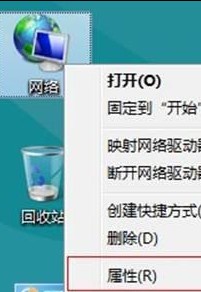
4.“在網絡和共享中心”中選擇“設置新的連接或網絡”。
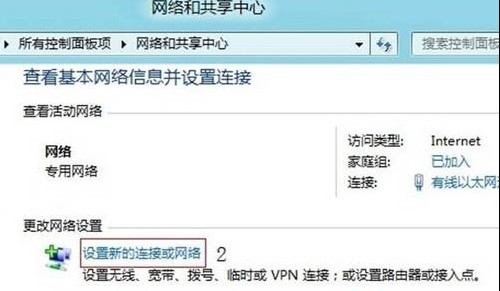
5、選擇“手動連接到無線網絡”然後點擊“下一步”如果沒有此選項請檢查無線網卡是否正常或者被禁用。
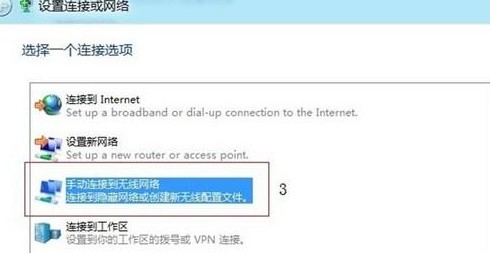
6、在輸入框中填入“網絡名”(這個應該填寫無線網絡的SSID),根據實際無線網絡的加密方式選擇正確的“安全類型”。“自動啟動此連接”按照實際需求是否勾選。對於隱藏SSID的網絡環境,需要勾選“即使網絡未進行廣播也連接”。填寫完成後點擊“下一步”。
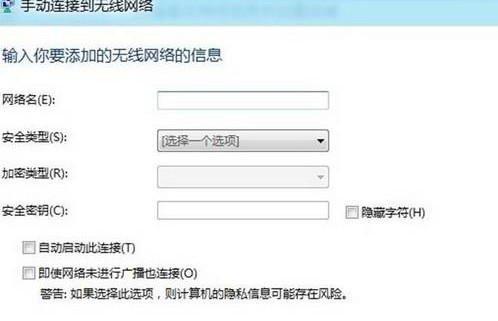
注意:除了“無身份驗證(開放式)”之外,選擇其他的“安全類型”都會默認自動勾選上“自動啟動此連接”。
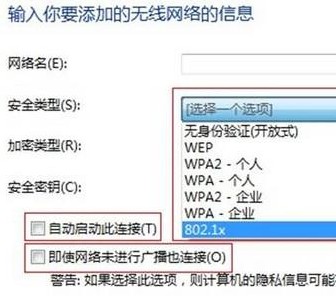
7、點擊“更改連接設置”查看。
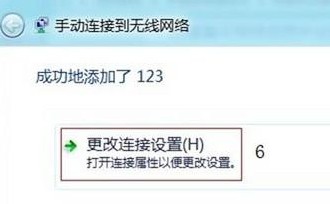
8、此時可以看到無線網絡的SSID與“網絡名”是一致的.所以之前設置網絡名必須為SSID。
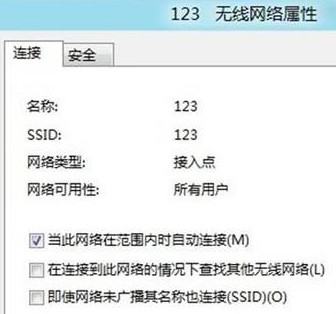
方案二:
1、點擊右下角網絡連接圖標。
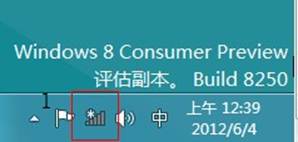
2、此時屏幕右側會列出當前搜索到的網絡連接。選擇要連接的網絡,然後單擊。
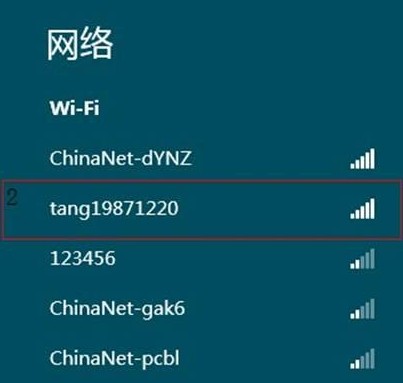
3、選擇“連接”。
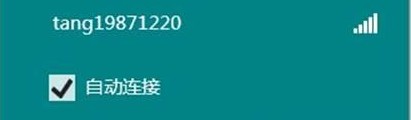
4、輸入密碼後點擊下一步。
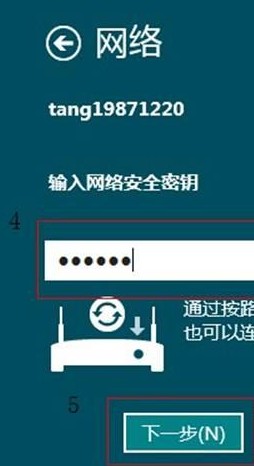
5、根據實際的網絡情況選擇網絡環境。
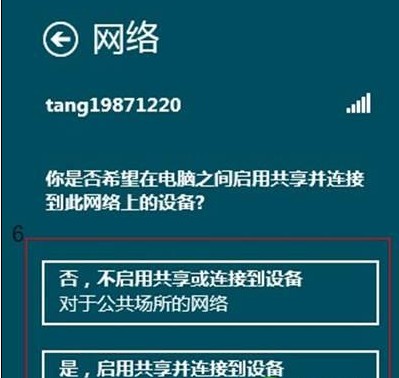
6.連接成功。
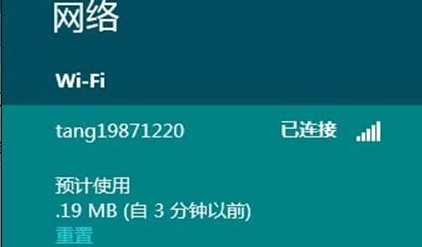
注意:此種方式無法設置密碼安全類型和加密類型。如果路由器中有特殊的加密方式,需要使用方案一中的方式進行設置。